极光pdf是一款强大的多功能pdf编辑软件,它拥有着pdf编辑、格式转换、注释、压缩合并、pdf翻译等多种功能,能够很好的满足用户不同的需要,因此极光pdf软件很受用户的青睐,当用户在极光pdf软件中编辑pdf文件时,有时需要在页面上添加附件,用户应该怎么来操作呢,其实操作的过程是很简单,用户在编辑页面的左侧工具栏中点击附件图标,接着在弹出来的面板中点击添加附件选项即可解决问题,详细的操作过程是怎样的呢,接下来就让小编来向大家分享一下极光pdf为pdf文档添加附件的方法教程吧,希望用户在看了小编的教程后,能够从中获取到有用的经验。
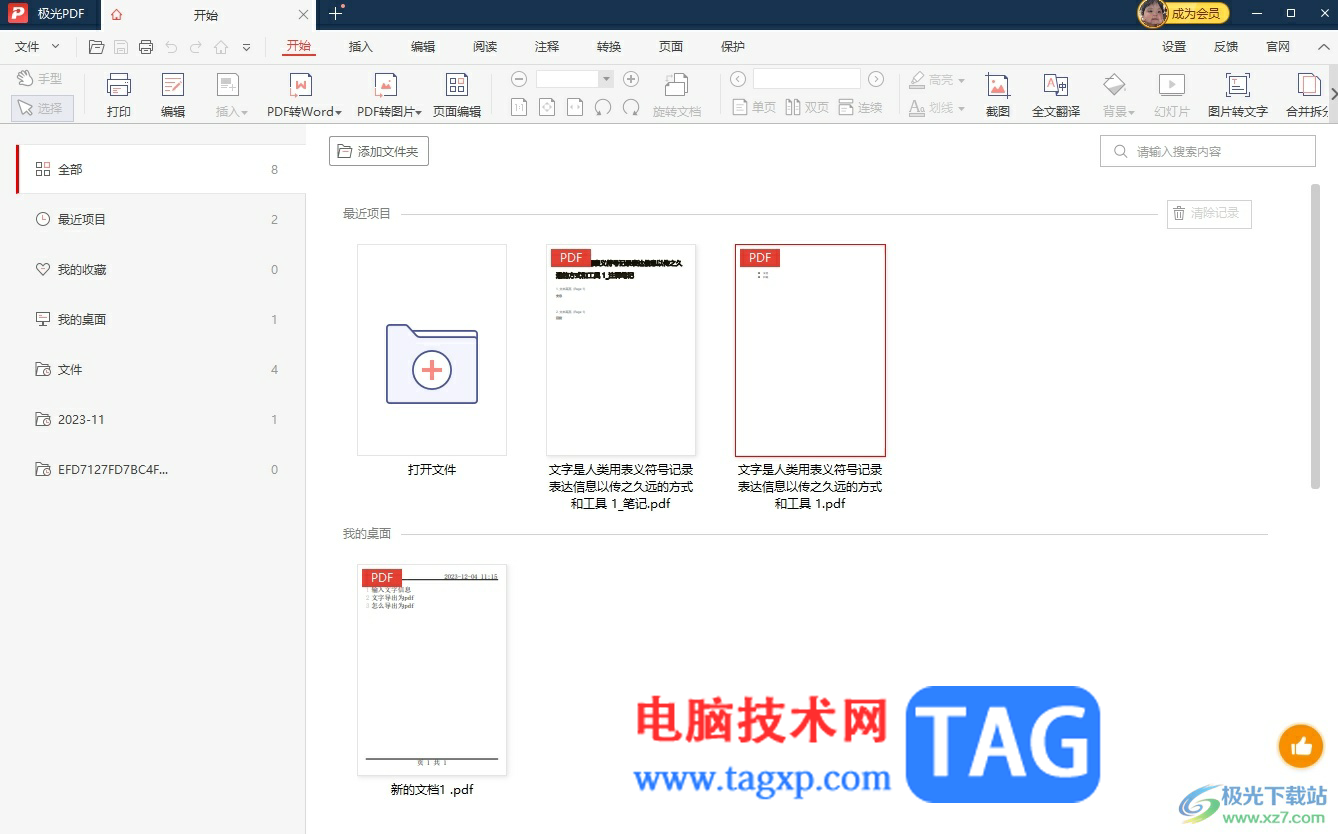
1.用户在电脑上打开极光pdf软件,并来到主页的最近打开板块中点击pdf文件
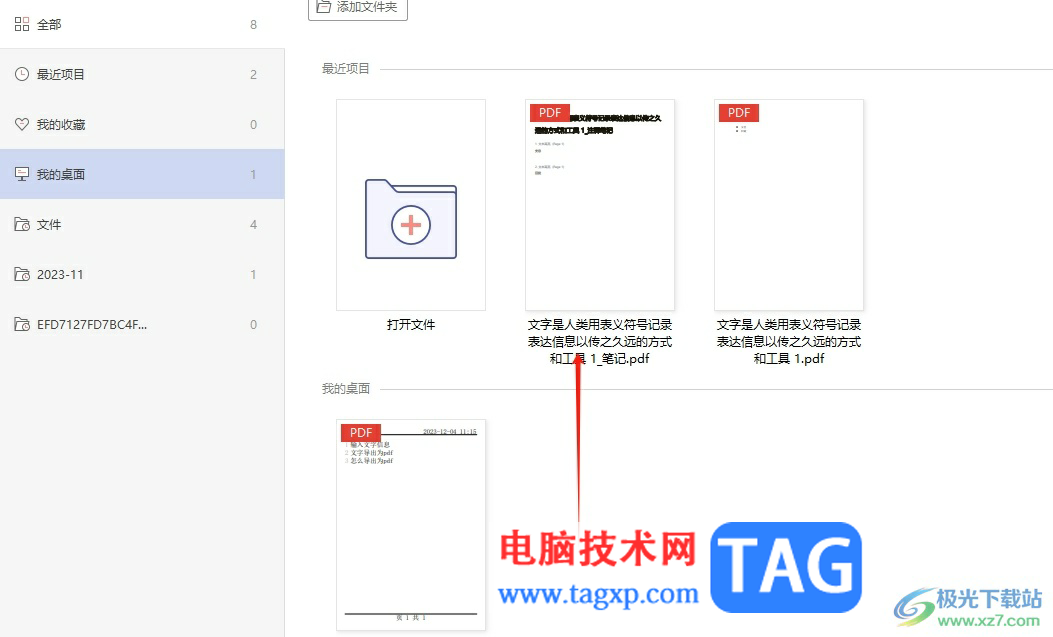
2.接着进入到pdf文件的编辑页面上,用户在左侧的工具栏中点击附件图标,将会弹出相关的面板
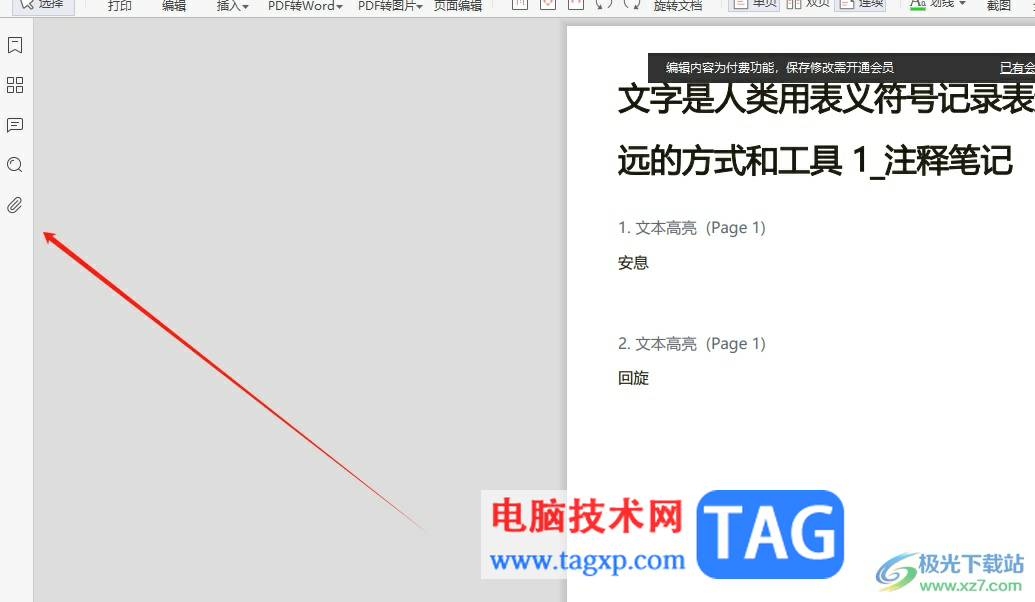
3.用户在附件面板中找到并点击添加附件图标,将会打开文件夹窗口来选择附件
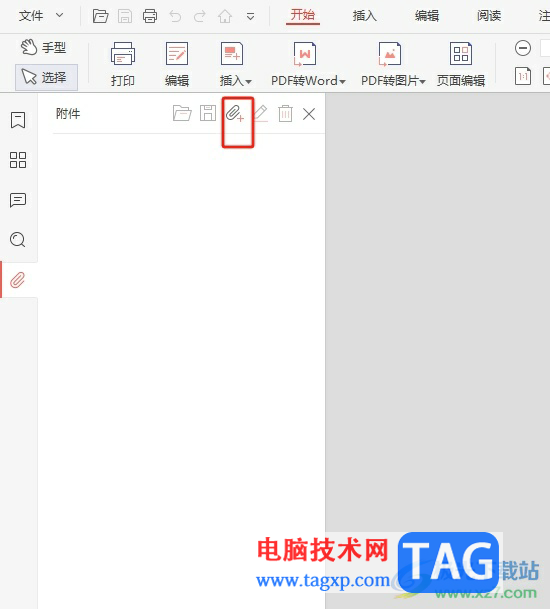
4.这时进入到文件夹窗口中,用户按照需求选中附件文件后按下打开按钮
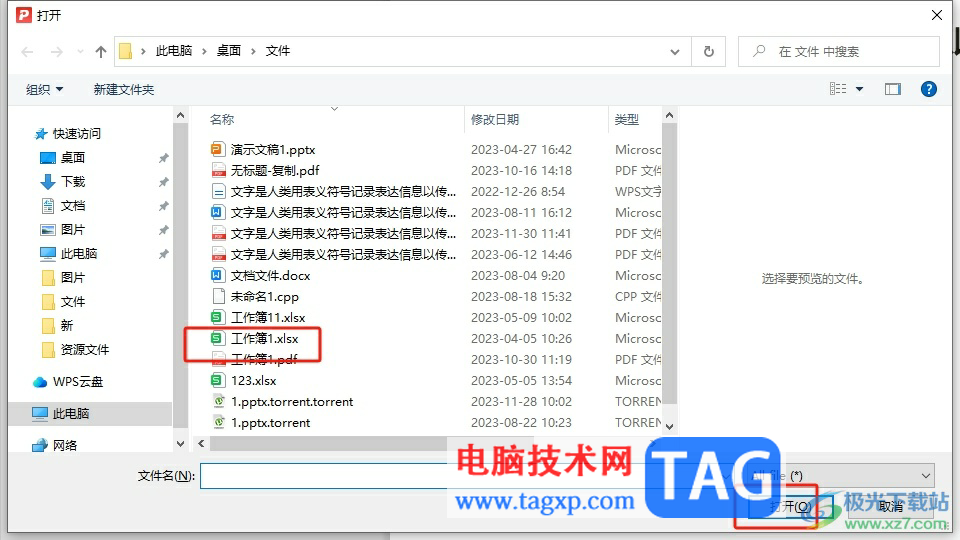
5.随后用户就可以发现当前附件面板中,成功添加的附件文件信息,效果如图所示
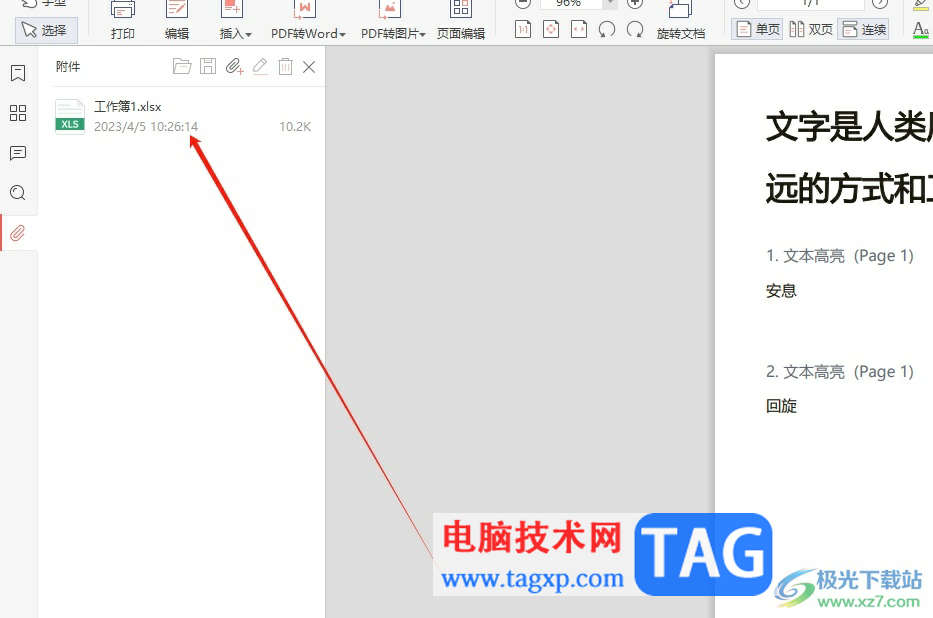
用户在极光pdf软件中编辑pdf文件时,为了给文字内容提供数据支撑,用户可以在工具栏中点击附件图标,接着在弹出来的面板中按下添加附件按钮即可解决问题,方法简单易懂,因此感兴趣的用户可以跟着小编的教程操作试试看,一定可以成功为极光pdf文档添加附件的。
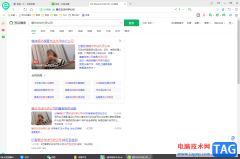 360安全浏览器智能选择新建标签的位置的
360安全浏览器智能选择新建标签的位置的
360安全浏览器是大家平时十分喜欢的一款浏览器,喜欢比较个性......
 win11进不了系统的解决教程
win11进不了系统的解决教程
一些朋友在更新win11系统后,发现自己进不去系统了,这可能是......
 烟雨江湖素女周天功怎么样
烟雨江湖素女周天功怎么样
烟雨江湖素女周天功怎么样,烟雨江湖素女周天功怎么样?烟雨江......
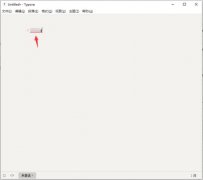 Typora怎么生成目录-Typora生成目录的操作方
Typora怎么生成目录-Typora生成目录的操作方
最近有很多朋友在咨询小编Typora怎么生成目录?那么针对这个问题......
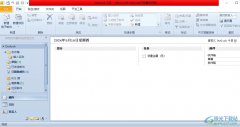 outlook设置点击之后未读的教程
outlook设置点击之后未读的教程
outlook是微软办公软件套装的组件之一,它主要用来收发电子邮件......
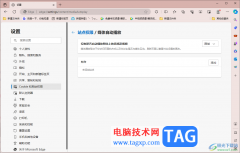
edge浏览器是我们平时非常喜欢使用的一款浏览器的,在这款浏览器中可以设置视频自动播放,有的小伙伴发现在该浏览器中进行视频播放的时候,需要手动打开视频才能进行播放,而你可以直...
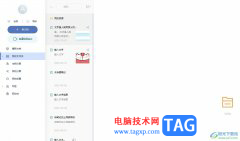
有道云笔记是一款个人与团队的线上资料库,简单来说是一款多平台记录工具,为用户带来了许多的便利和好处,其中有着多平台同步、随时备份和加密保存等功能,让用户体验到了许多的便利...

百度输入法是不少小伙伴会使用到的一款输入法工具,该输入法工具操作界面是比较经典的,大家会通过这款软件进行设置日文、德文以及其他国家的语言等,一些小伙伴不会输入拼音,于是想...
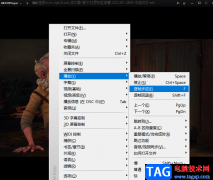
Kmplayer软件是一款功能强大的全能播放器,它可以播放各种格式的视频以及音频文件,还可以根据我们的需求对软件进行各种自定义操作。在观看视频时,有的小伙伴喜欢将进程部分进行录制或...
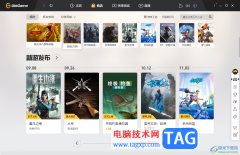
WeGame是腾讯平台下的一款游戏平台软件,大家可以在WeGame中进行各种游戏的运行操作,在该软件中还可以进行自定义添加自己喜欢的游戏应用,但是一些新手小伙伴不知道如何进行游戏的添加,...

如何设置360安全浏览器的兼容模式呢?该怎么操作呢?今日小编就和大家一起分享关于360安全浏览器兼容模式的设置方法,偶遇需要的朋友可以来看看这篇文章哦,希望对大家有所帮助。...

在小米手机中有着许多的快捷功能来给用户设置,用户根据自己的使用习惯设置后,能够更加顺手的使用手机,并获得更多的便利,当用户在使用这款手机时,就可以设置截图的快捷手势或是返...
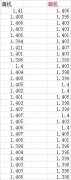
各位刚刚在自己电脑上安装minitab软件的朋友,倘若你还不会计算一个零件的CPK,先不要着急,和小编一起来学习学习minitab计算一个零件的CPK的操作方法吧。相信对你们会有所帮助哦!...
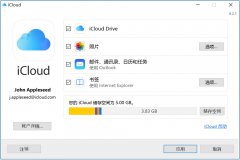
iCloud照片在哪儿查看呢,有哪些方法呢?现在小编就和大家一起分享iCloud查看照片的操作方法介绍,希望通过本篇教程的学习,可以帮助到大家更好的了解iCloud。...

WPS文档是一款非常好用的办公类软件,其中的功能非常丰富,很多小伙伴都在使用。如果我们需要在电脑版WPS文档中自定义设置文字水印内容,小伙伴们知道具体该如何进行操作吗,其实操作方...
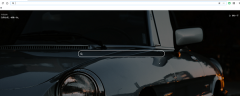
360极速浏览器X的全新阅读模式可以提升用户的阅读体验,那么怎么打开阅读模式呢?感兴趣的朋友就跟着小编一起来看看具体的操作方法吧,内容如下。...

photoDemon是大家非常喜欢的一款图片编辑软件,该软件中提供了对图片进行设计的相关功能,且功能的丰富性可以让你更好的进行制作和设计,我们在编辑图片的时候,你可以为图片添加自己喜...
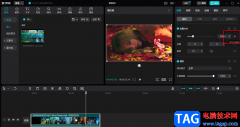
很多小伙伴在选择剪辑软件的时候都会优先选择剪映,因为剪映中的功能十分的丰富,我们在视频的剪辑页面中可以看到缩放、位置以及旋转等各种操作选项,为了让视频得到更好的效果,我们...
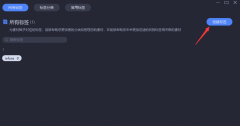
为了更好地分类素材,我们在使用Billfish的过程中,经常会设置标签,那么如何设置标签呢?接下来小编就为大家带来了Billfish设置标签的方法介绍,希望可以帮助到大家哦。...
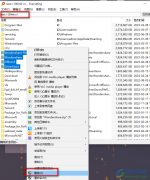
随着我们使用电脑的时间逐渐增长,我们电脑中积累的垃圾文件也越来越多,电脑中文件的数量是十分庞大的,我们在电脑中只能看到文件名称,无法直接看到文件的大小,也就不知道该删除哪...